AI文件如何转换为PDF?
溜溜自学 平面设计 2022-04-21 浏览:988
大家好,我是小溜,无论印刷还是在屏幕上看,PDF文件都是通用的文件格式,下面我们看一下AI文件如何转换为PDF?希望本文内容能够帮助到大家,感兴趣的小伙伴可以一起学习了解下。
想要更深入的了解“PDF”可以点击免费试听溜溜自学网课程>>
工具/软件
电脑型号:联想(Lenovo)天逸510S;系统版本:Windows10;软件版本:AI CS5
方法/步骤
第1步
用AI打开图象或排版文件;
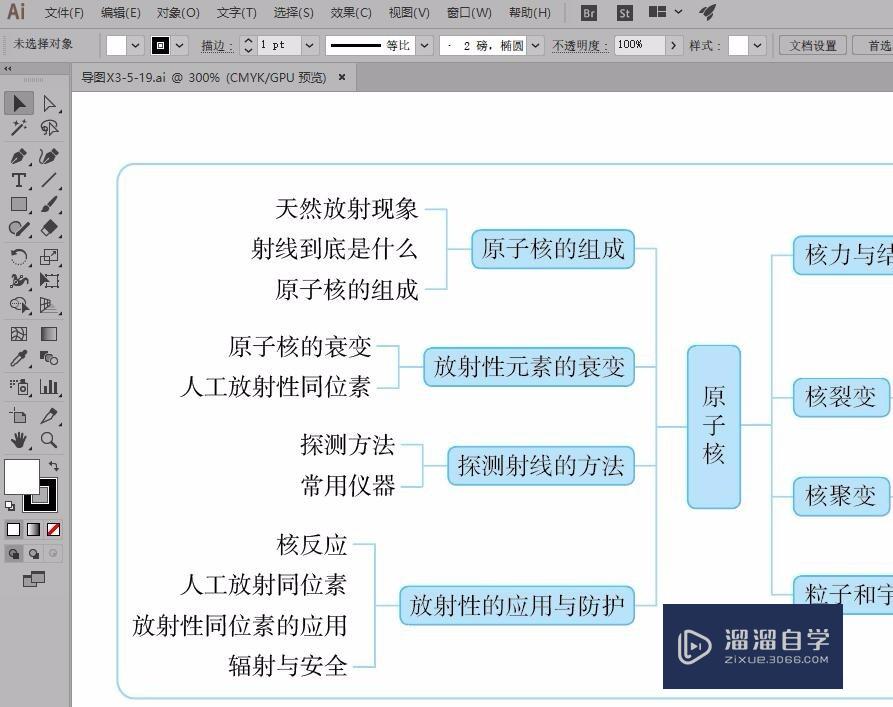
第2步
Ctrl+A全选图象或排版元素;
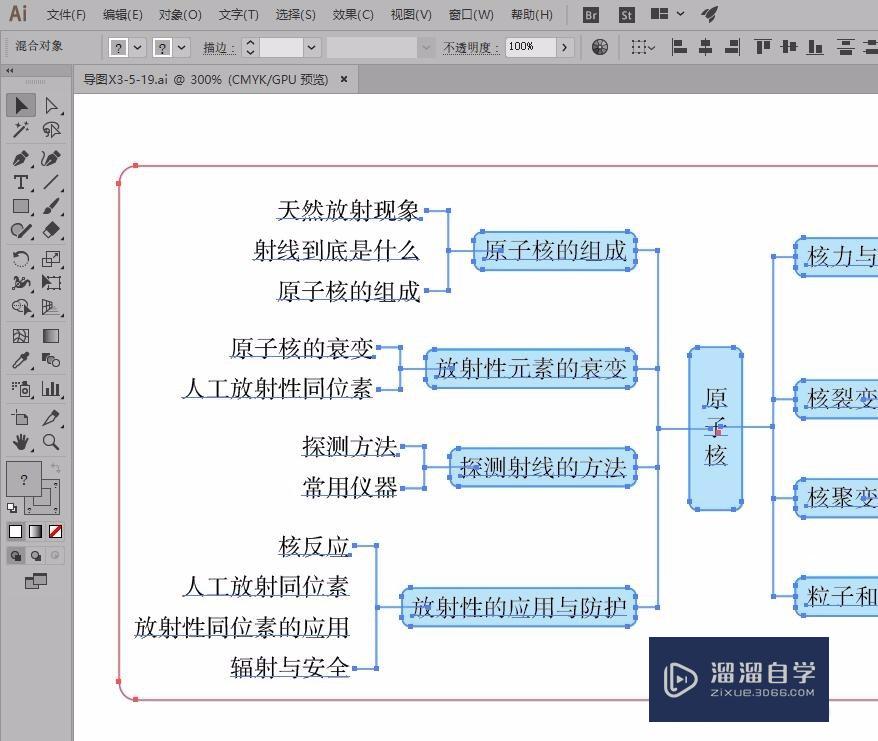
第3步
按Ctrl+Shift+O快捷键将文字转换为曲线,防止印刷缺字体有变动;
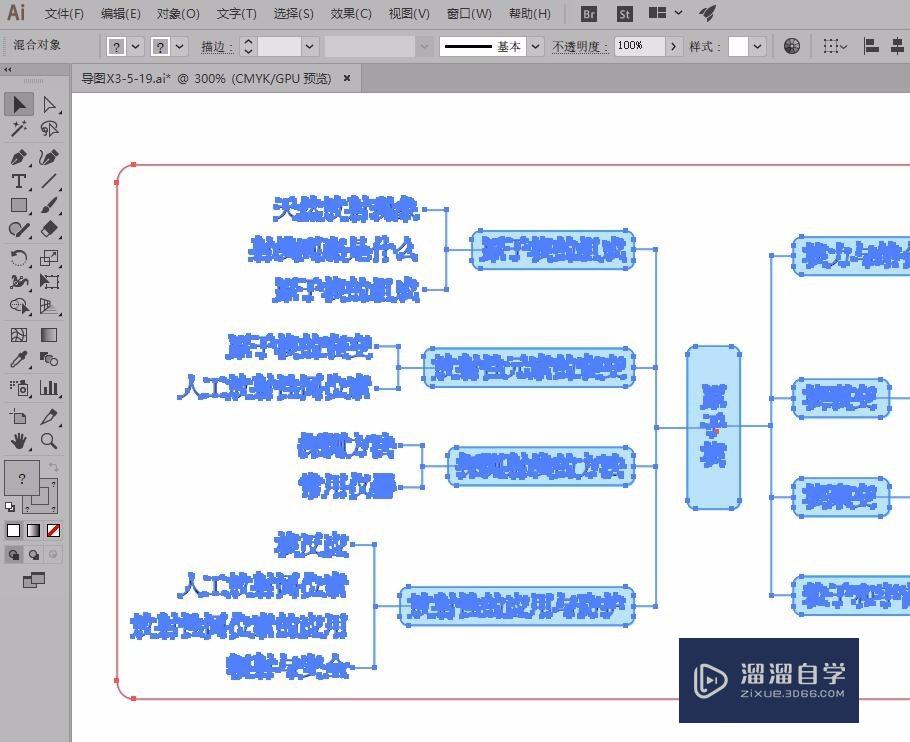
第4步
选择菜单中”文件-另存为“或按快捷键”Ctrl+Shift+S“另存文件,保存类型选择“Adobe PDF(*.PDF)”;
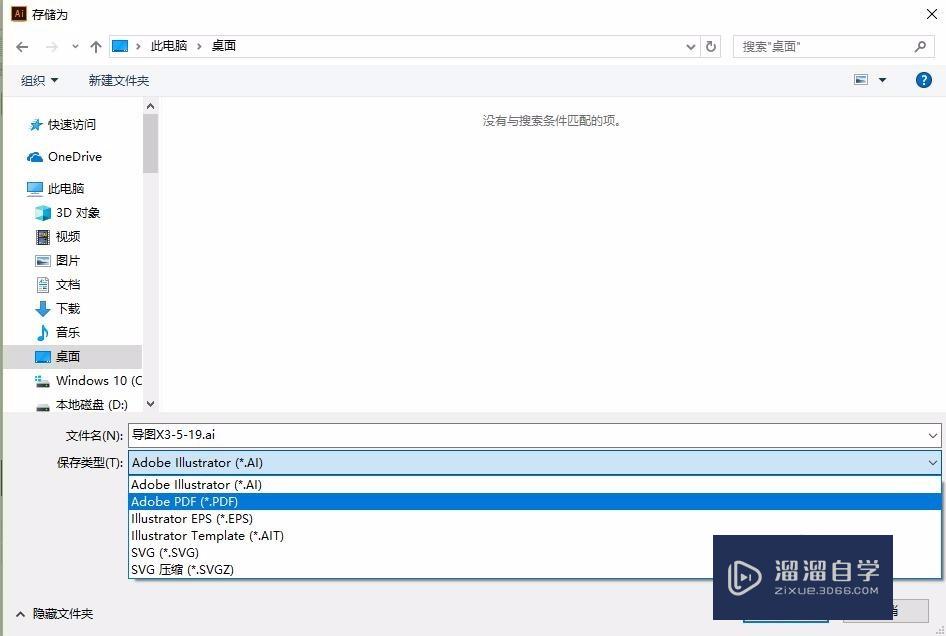
第5步
弹出的常规选项卡默认即可,无需改动;
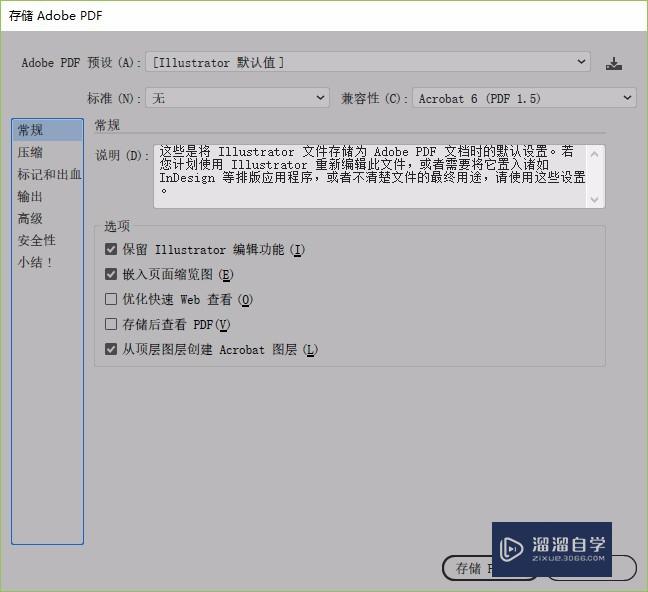
第6步
图片压缩选项都改为“不缩减像素采样,ZIP“;
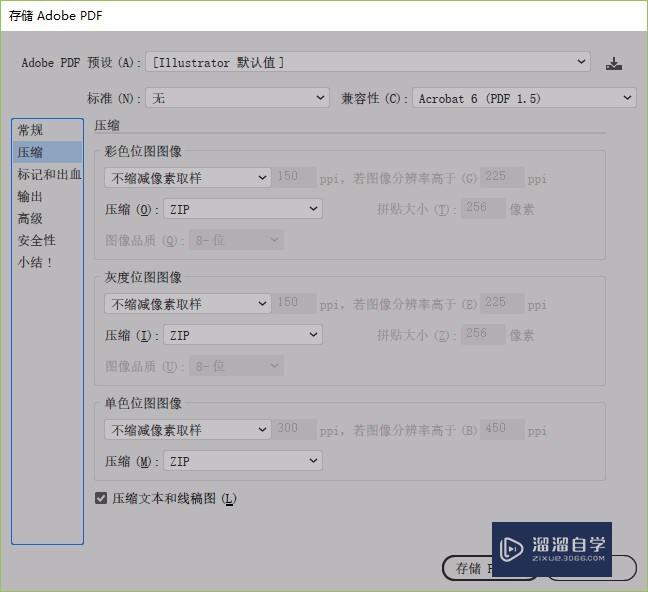
第7步
标记和出血勾选“使用文档出血设置”;
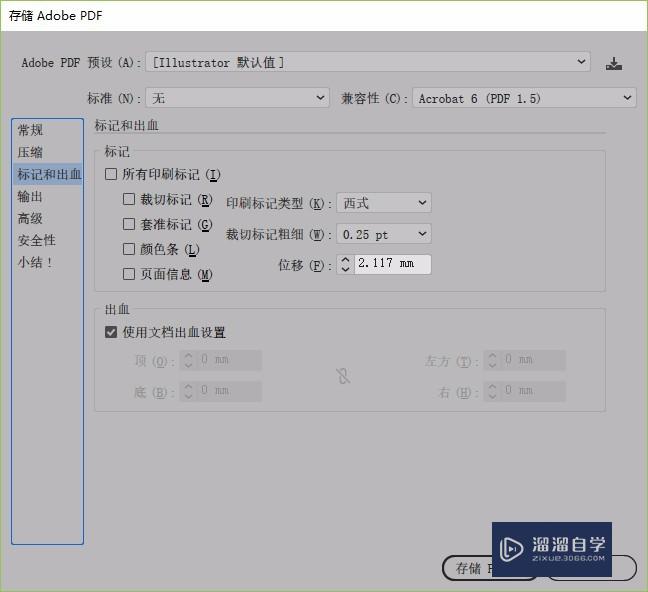
第8步
输出颜色:不转换;配置文件包含策略:不包含配置文件;选择完成后,点存储按钮,即可另存为PDF文件。
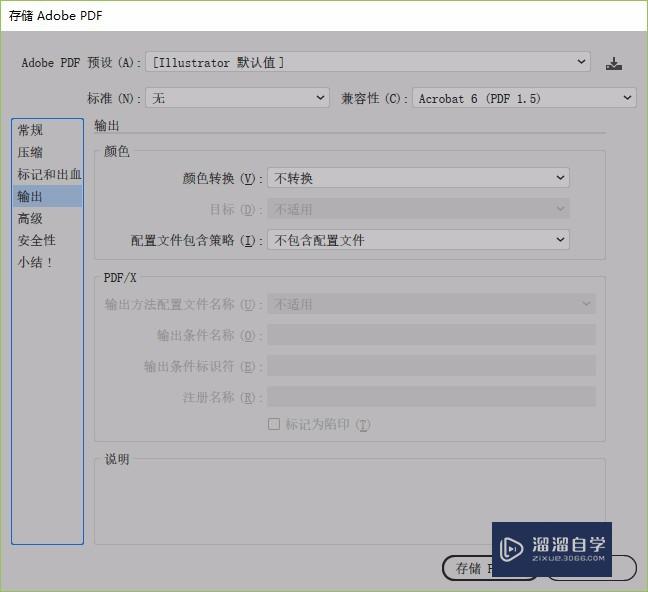
温馨提示
好了,以上就是“AI文件如何转换为PDF?”这篇文章全部内容了,小编已经全部分享给大家了,还不会的小伙伴们多看几次哦!最后,希望小编今天分享的文章能帮助到各位小伙伴,喜欢的朋友记得点赞或者转发哦!
相关文章
距结束 04 天 14 : 12 : 19
距结束 00 天 02 : 12 : 19
首页










